안녕하세요!
지난 시간에는 큐를 상자에서 꺼내고, 전원을 켜 봤어요.
오늘은 큐 앱을 다운받고, 큐 로봇과 직접 연결해 보려고 해요.
큐 앱은 iOS, 안드로이드, 윈도우에서 다운받을 수 있어요!
애플과 안드로이드 기기 외에도 윈도우가 깔려 있는 스마트 기기나 컴퓨터,
크롬북, 킨들에서도 사용할 수 있다고 합니다.
저는 애플 스마트 기기를 사용하고 있어서, 애플 앱스토어에서 다운받았습니다.
itunes.apple.com: Cue by Wonder Workshop
Google Play 앱: Cue by Wonder Workshop
Microsoft Store: Get Cue by Wonder Workshop
원하는 기기 버전의 앱을 다운받았다면, 실행하면 됩니다!

요런 이미지가 나와요!
CUE 글씨 밑에 있는 주황색 화살표를 꾹 터치해 줍니다.
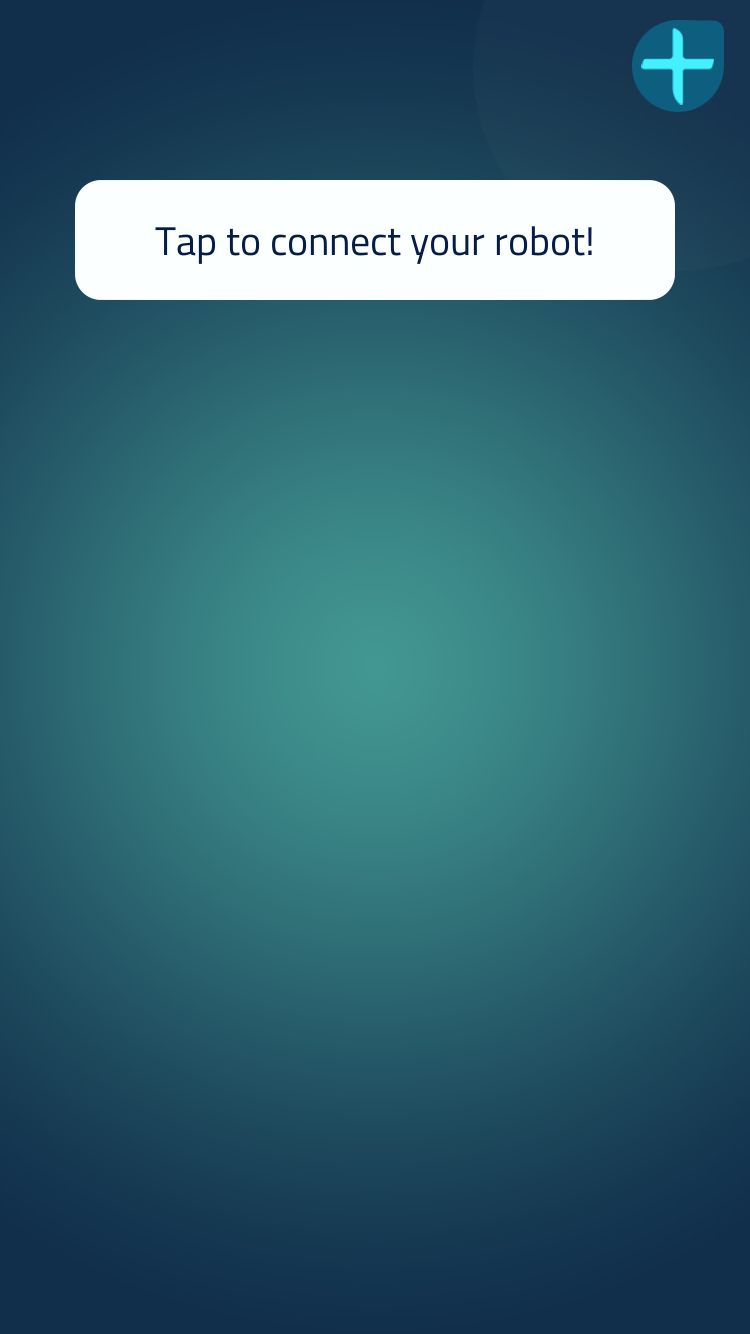
로봇을 연결하기 위해 오른쪽 위의 화살표를 터치합니다.
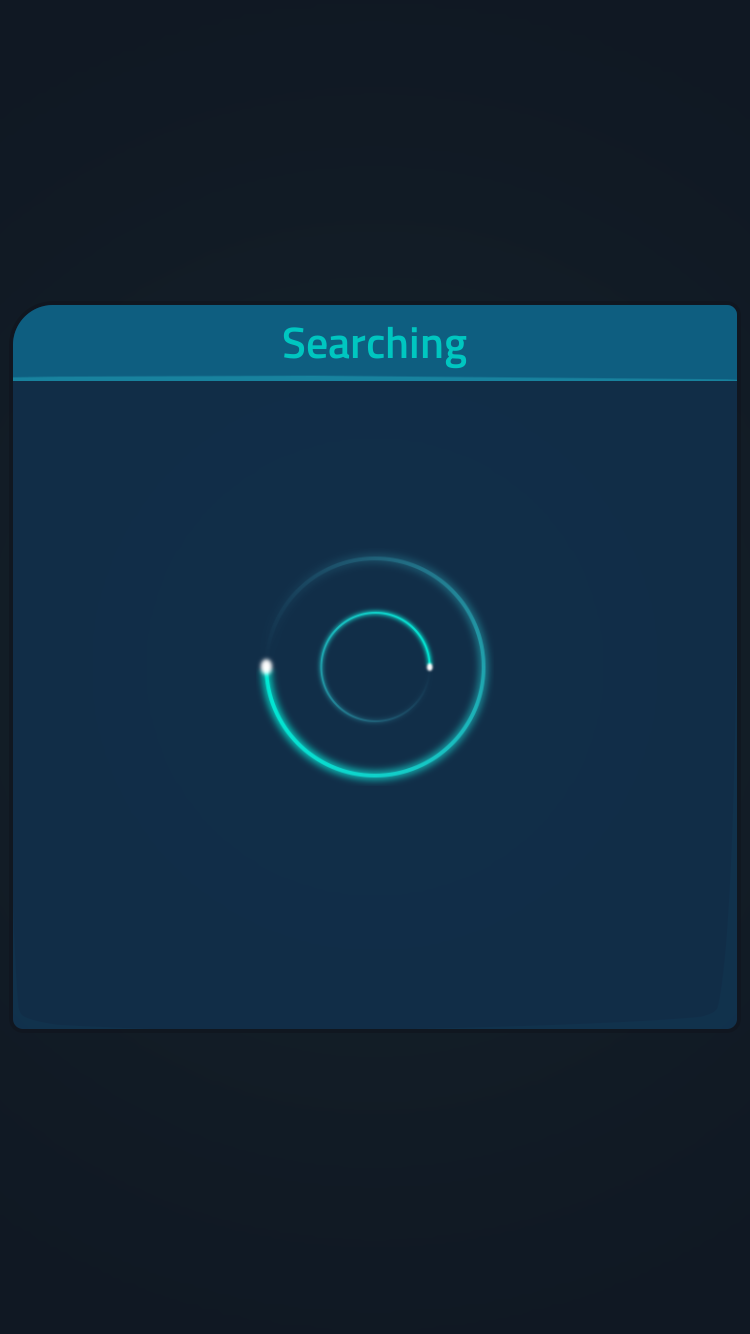
요래 요래 로봇을 찾다가...
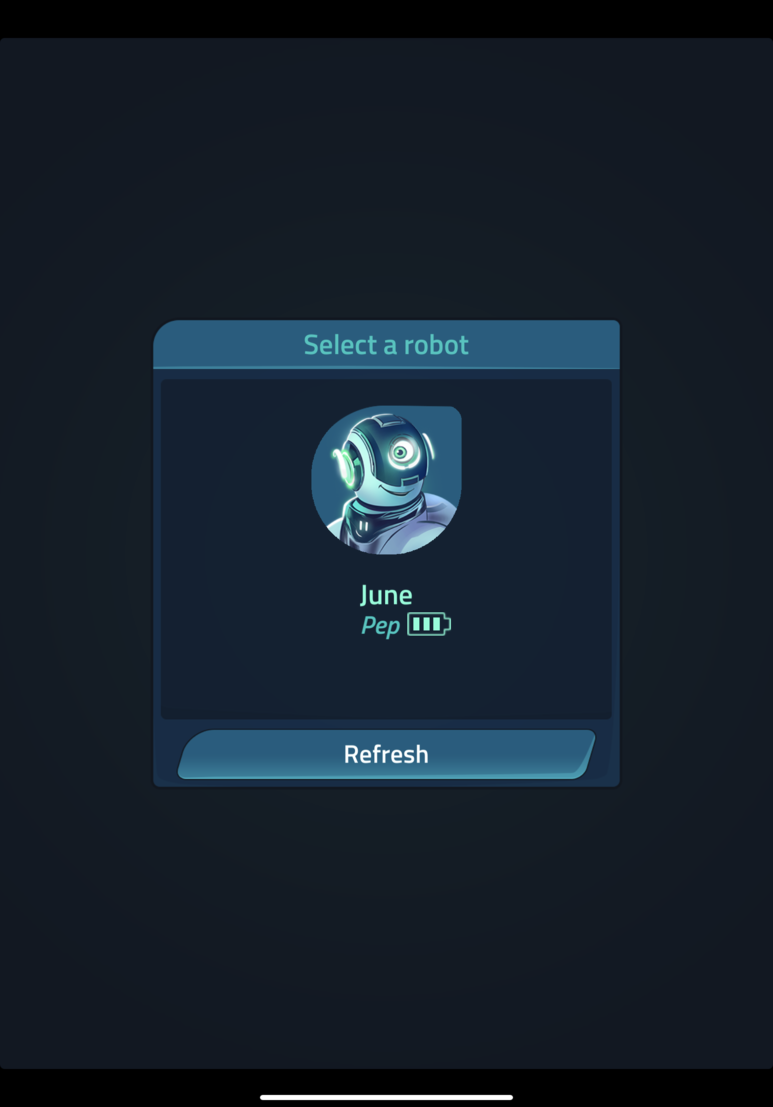
저의 로봇을 찾았어요!
저는 이미 로봇의 이름을 지어 준 상태에서 캡처를 해 버려서...ㅠㅠ
이렇게 됐지만! 여러분이 직접 로봇 이름을 지어 주고,
네 가지 아바타 중에서 하나를 선택하실 수 있어요.
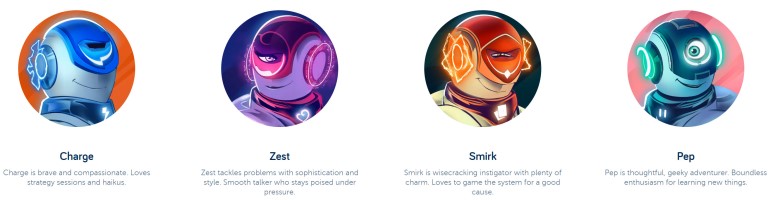
큐에서 선택할 수 있는 네 가지 아바타 (출처: Wonder Workshop)
큐는 히어로를 컨셉으로 한 로봇인 것 같아요!
각각의 아바타가 성격이 다르고 당연히 목소리나 말투도 달라요.
여러분이 선택한 아바타에 따라 대화 내용이나 로봇의 반응이 달라져요!
저는 장난기 많고 재미있는 성격인 듯한 펩을 골라 봤어요.
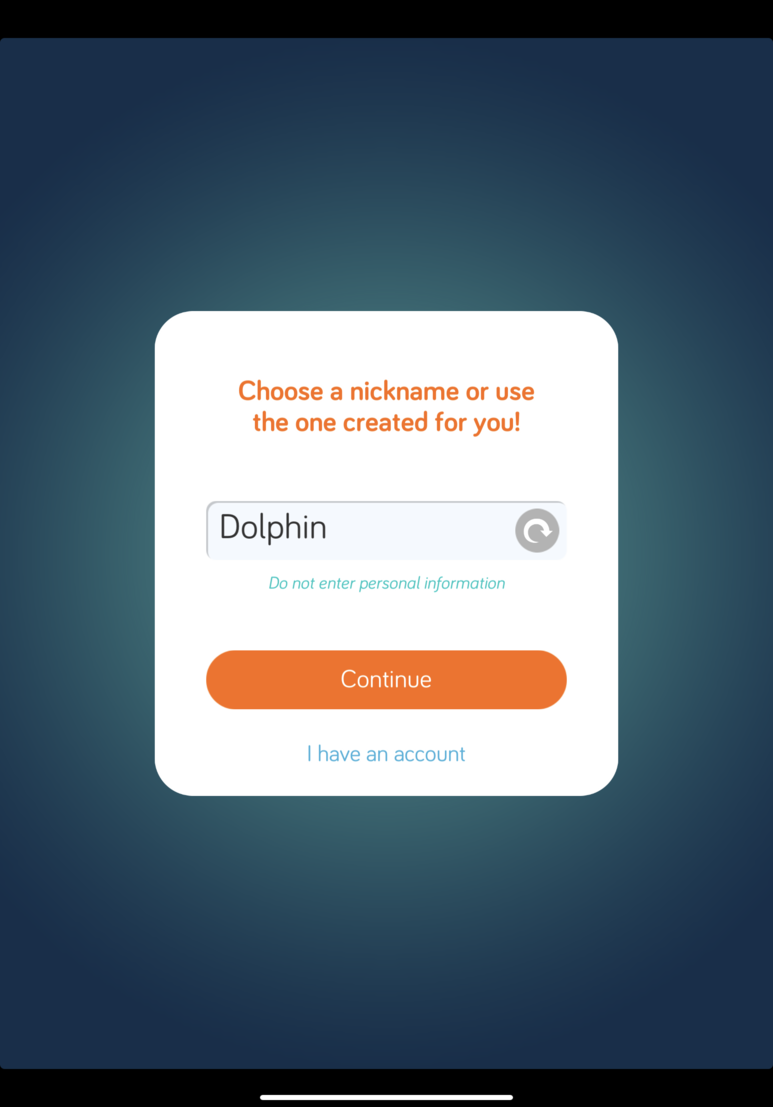
로봇을 연결하고 나면 계정을 생성하라는 안내가 나오는데요,
Continue를 꾹 눌러 줍니다.
그러면 선생님(Teacher)인지 학생(Student)인지 선택하라는 안내가 나와요.
저는 일단 선생님을 선택해 봤어요.
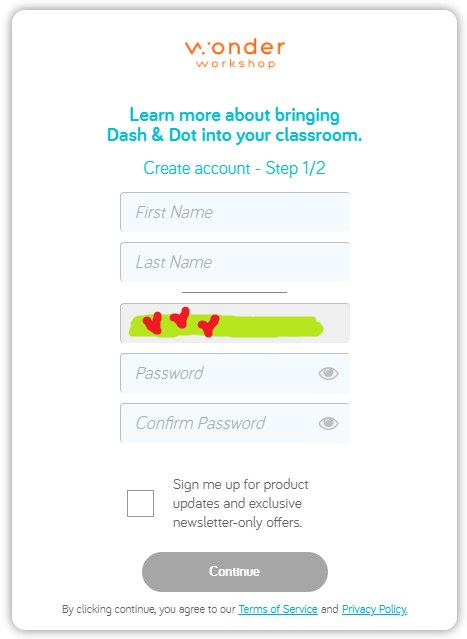
그리고 나서 필요한 정보를 전부 입력하고, 다시 Continue를 눌러 줍니다.
그러면 제가 입력한 이메일 주소로 가입 확인 메일이 전송됐다는 메시지가 나와요.
그러면 메일을 확인하면 됩니다.
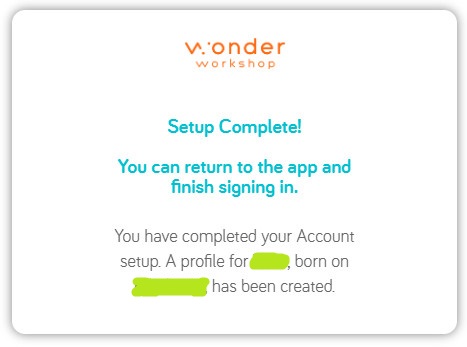
메일을 확인하면 이렇게! 설정이 완료됐다는 메시지가 떠요.
이제 다시 앱으로 돌아와서 계정 생성이 모두 완료됐는지 확인하면 끝!!!
다음 시간에는 큐 앱을 좀 더 자세히 살펴볼게요.